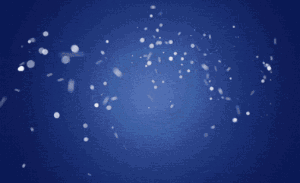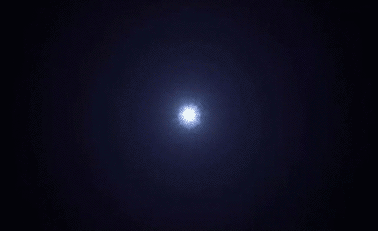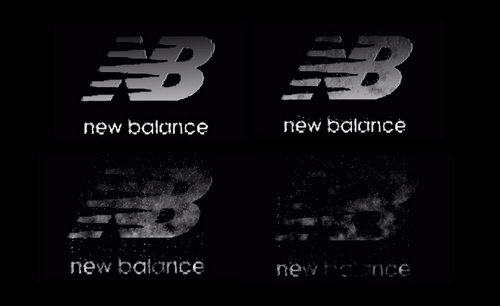AE-烟雾粒子LOGO演绎-合成图文教程发布时间:2021年12月13日 08:00
虎课网为您提供字体设计版块下的AE-烟雾粒子LOGO演绎-合成图文教程,本篇教程使用软件为AE(CC2020),难度等级为初级练习,下面开始学习这节课的内容吧!
本节课讲解【学会素材的整合与合成】,同学们可以在下方评论区进行留言,老师会根据你们的问题进行回复,作业也可以在评论区进行提交。
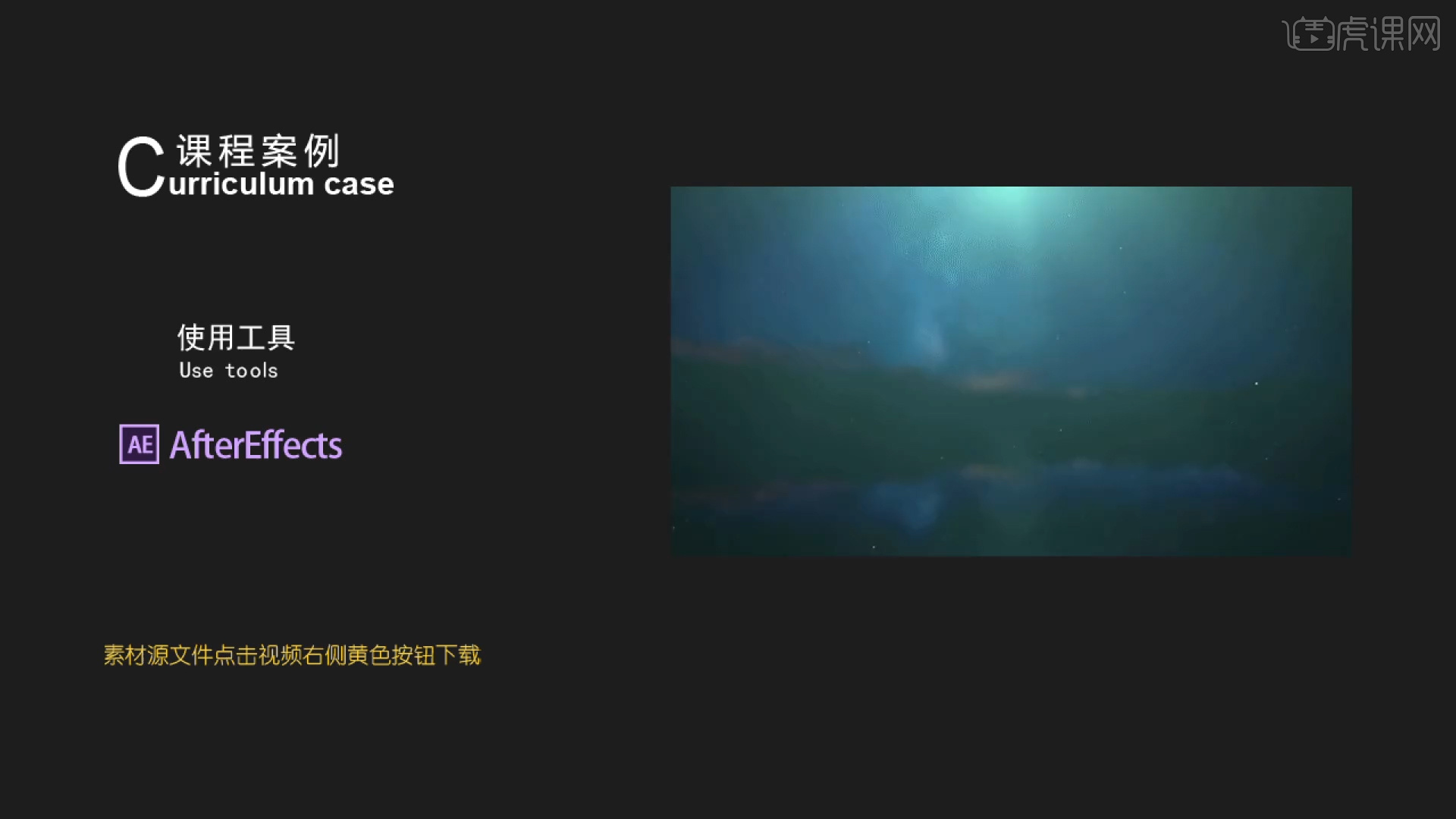
课程核心知识点是素材分析、条件素材每层的位置和Logo展示动画的制作,使用的软件是AE。
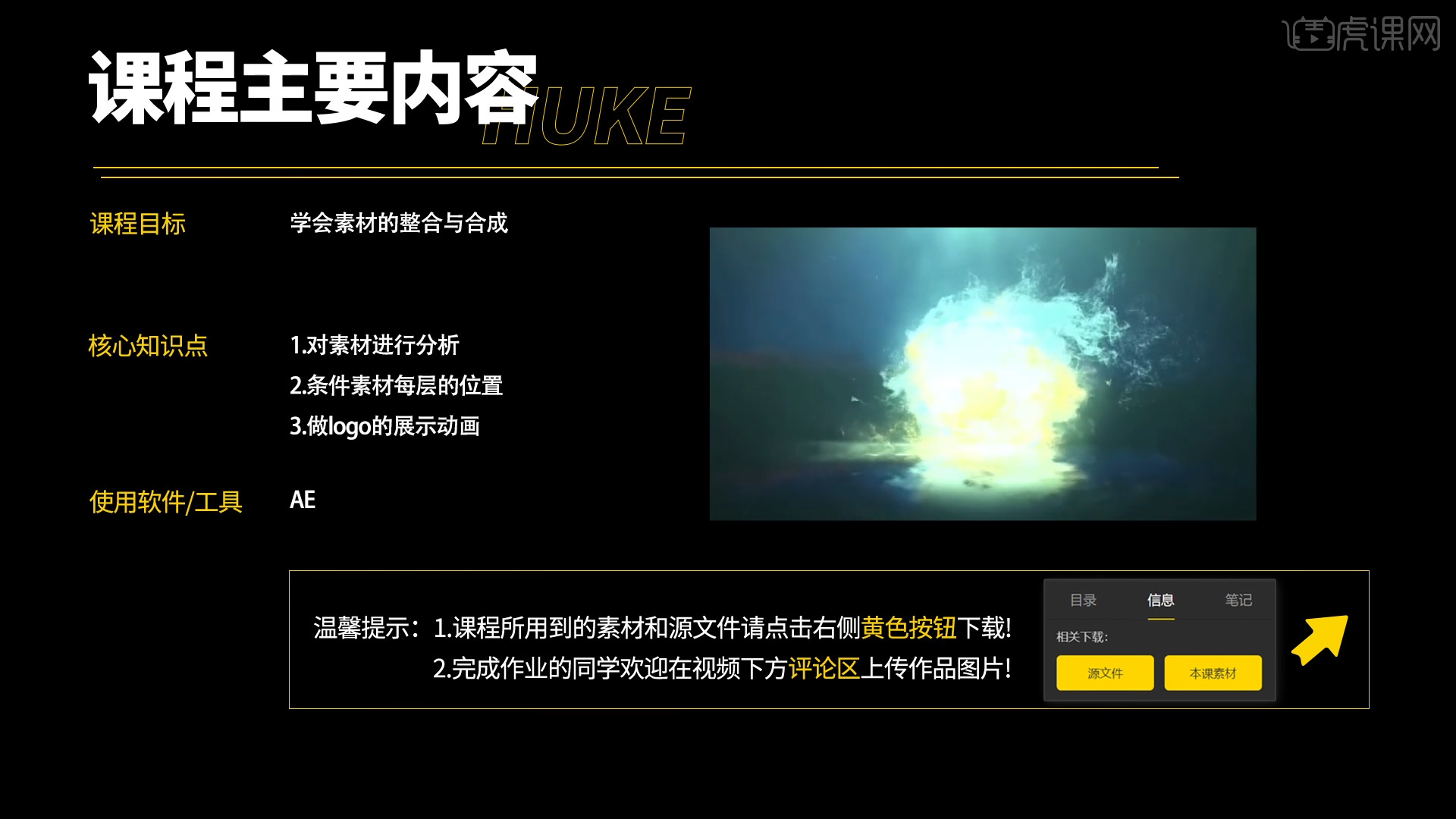
学完本次课程后,同学们可以根据视频下方的作业布置,完成作业,老师会一一解答。

那我们开始今天的课程吧。
1.新建一个合成,尺寸是【1920x1080】,持续时间为【6】秒钟,预设为【HDTV1080 25】。
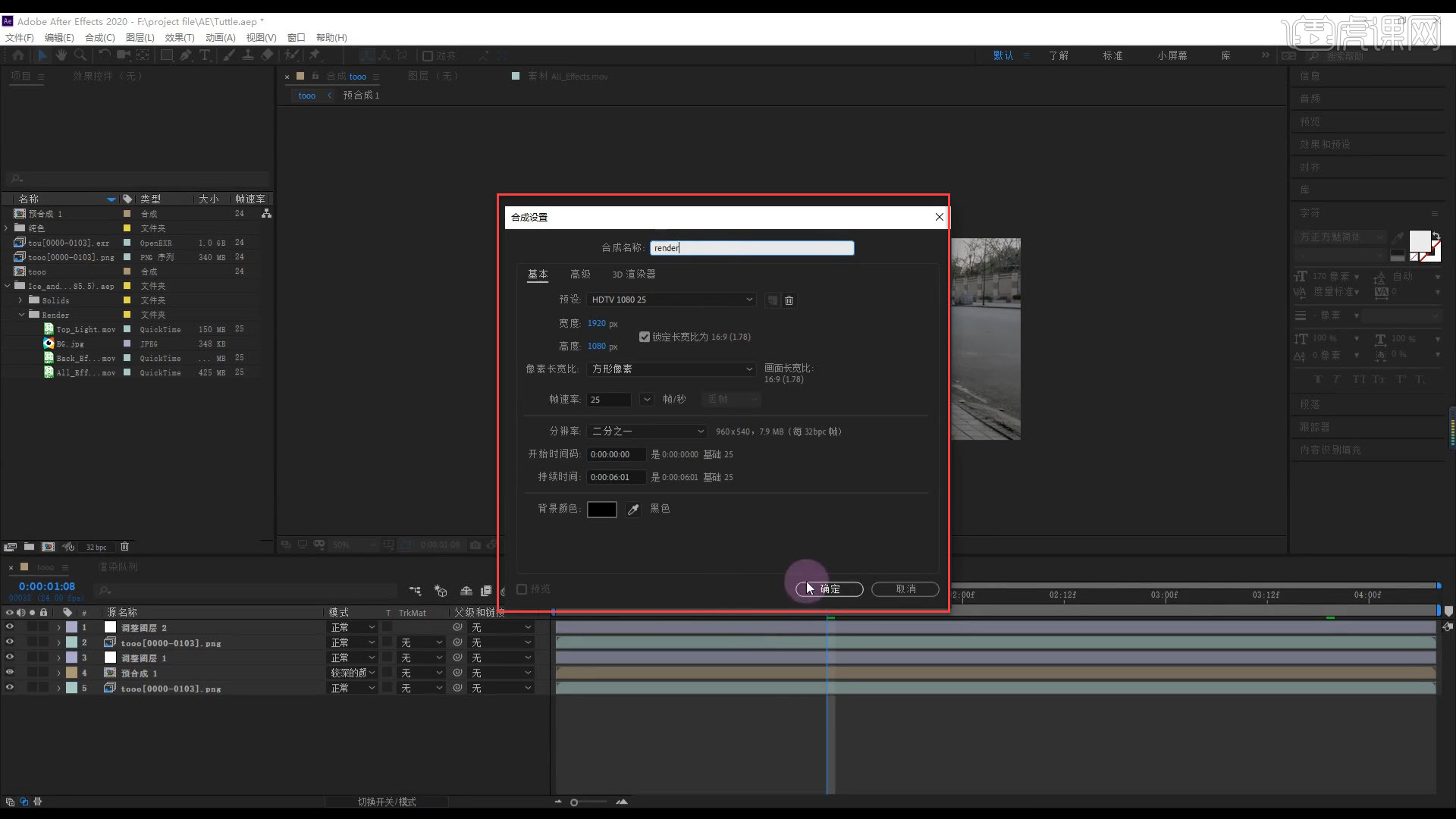
2.添加背景素材和辉光素材,放置到合适的位置,如图所示。
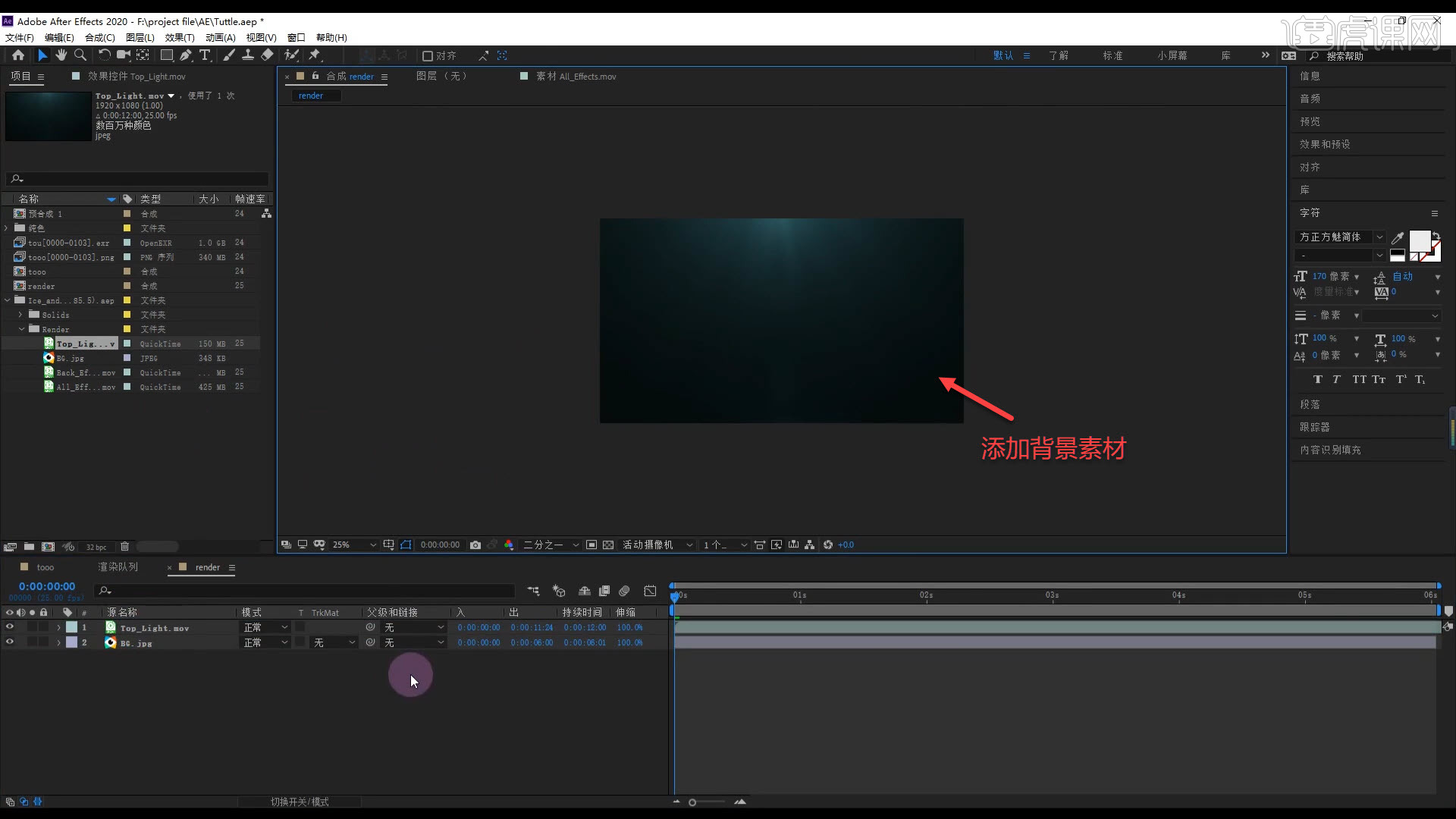
3.添加粒子素材,放置到合适是位置,按住【Ctrl+Shift+C】键对粒子进行预合成。
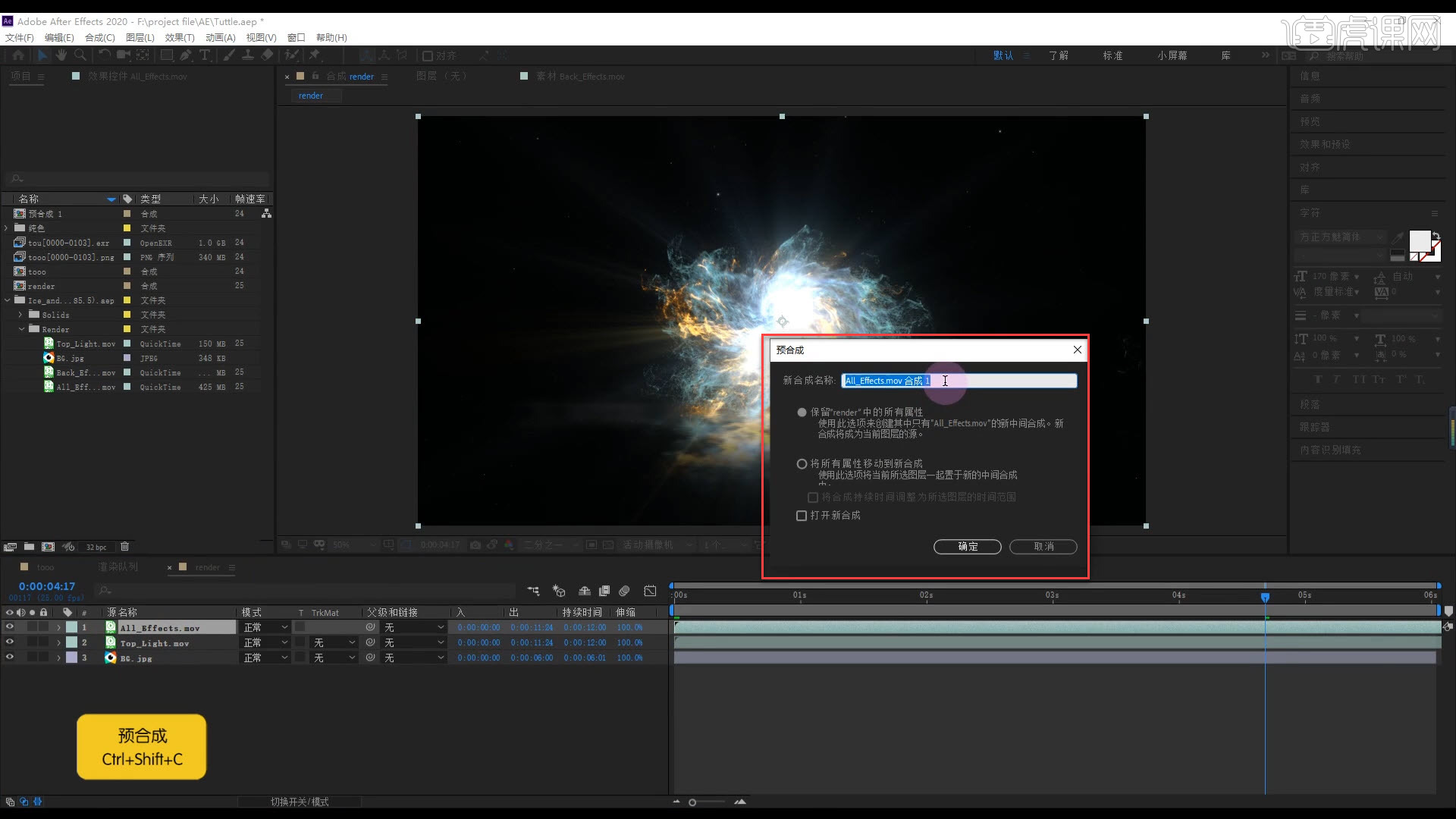
4.预合成的意思是指给我们想要的素材,进行一个封装,把粒子变成一个可用的。

5.右键将粒子的模式更改为【屏幕】,可以去掉画面中的黑色部分,也可以使用插件去除画面中的黑色部分。
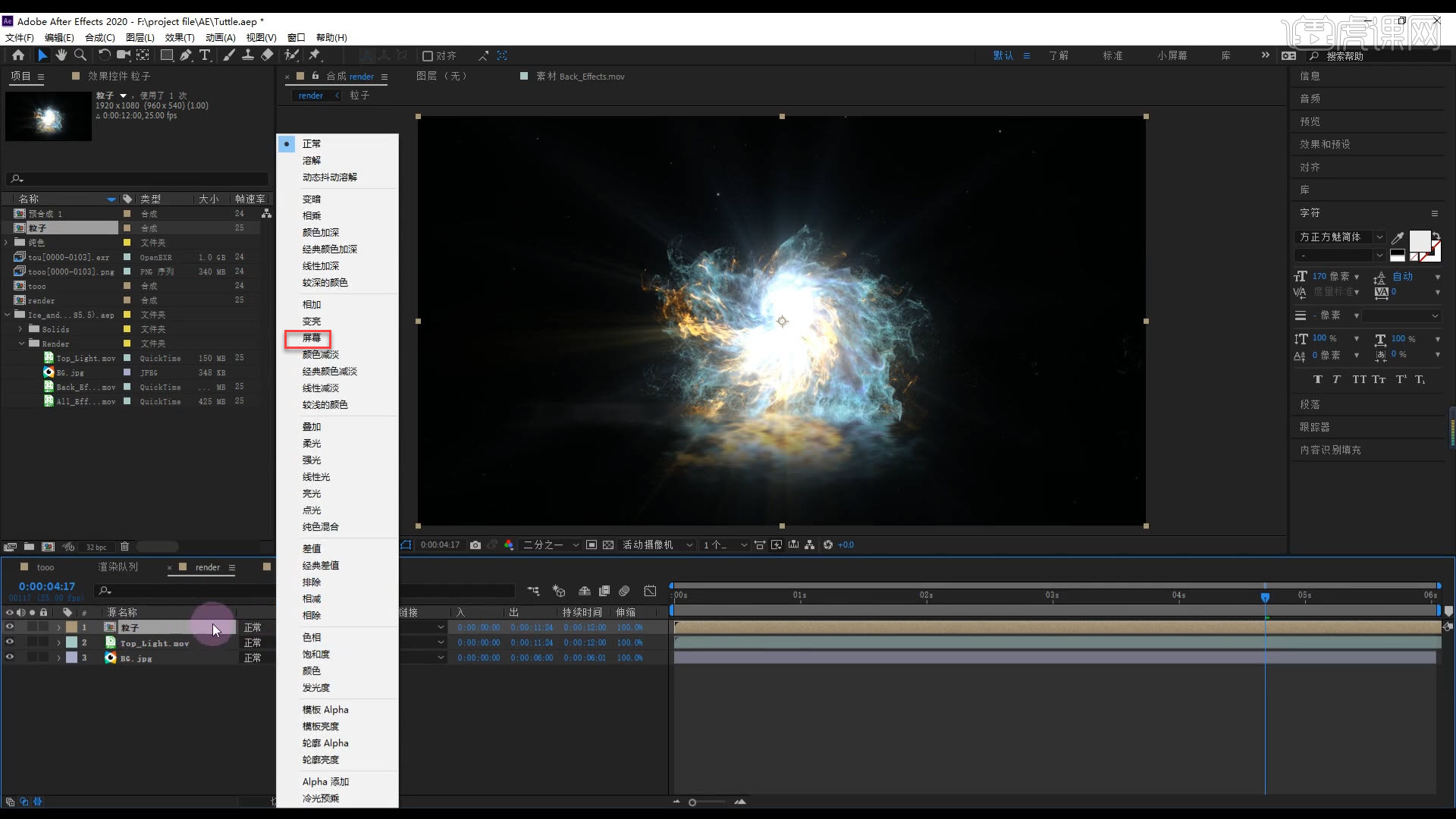
6.新建一个合成,命名为文字,输入文本素材,打开标题安全框和标尺,调整文本的位置。

7.新建一个纯色层,放置在粒子上面,画面就会呈现出灰蒙蒙的感觉,可以将文字遮挡住。

8.点击【效果】,【颜色校正】,通过调整【色阶】,可以去掉画面的灰蒙蒙部分。

9.调整时间帧,设置文字的出现时间和结束的效果,让画面的冲击效果更加强烈。

10.按住【F9】键,选择【关键帧辅助】,【缓动】,调整时间帧,让画面效果更好。

11.添加光效素材,模式改为【屏幕】,放置在合适的时间上,增强画面的视觉效果。

12.添加文字素材,点击【效果】,【生成】,选择【填充】,填充相应的颜色,让画面更丰富。
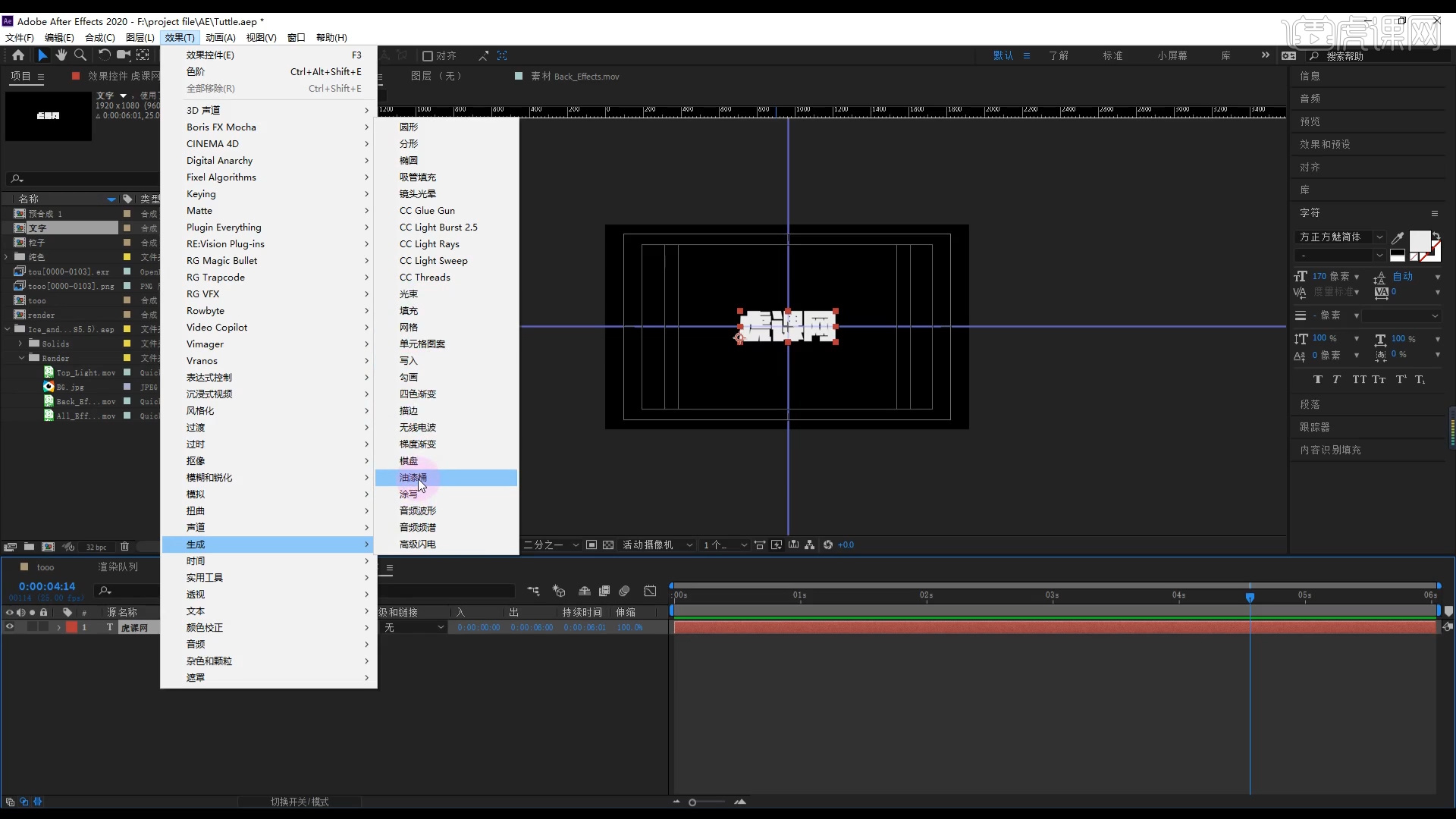
13.添加冷色调的灯光,复制一层文字,调整文字的位置,降低不透明度,给文字添加投影。

14.回顾本节课所学的内容,同学们可在视频下方的评论区留言并提交作业,老师会根据提出的问题回复。

15.最终效果图如下图所示,视频学百遍,不如上手练一练,你学会了吗!

以上就是AE-烟雾粒子LOGO演绎-合成图文教程的全部内容了,你也可以点击下方的视频教程链接查看本节课的视频教程内容,虎课网每天可以免费学一课,千万不要错过哦!